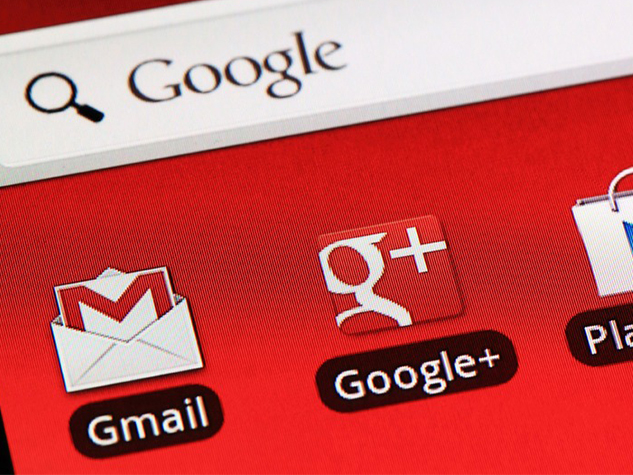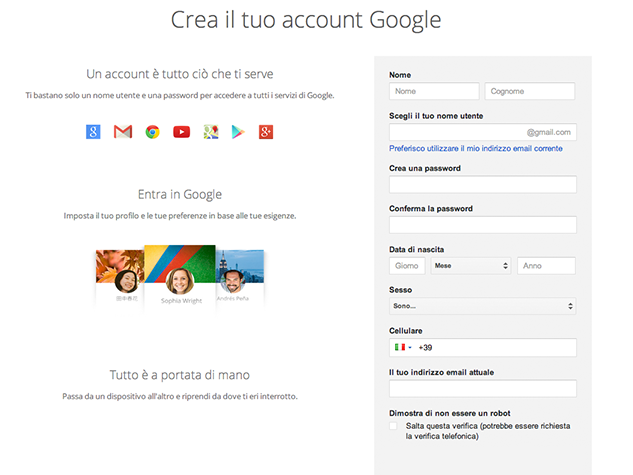
Per prima cosa, bisogna disporre di un account Google, in alternativa ne va creato uno nuovo, andando su accounts.google.com, in basso al centro “Crea un account”. Compiliamo tutti gli spazi, nel form a sinistra, con i nostri dati personali avremo così un nuovo account. Questo profilo ci permetterà di usare tutti i servizi di Google, tra cui Gmail, Youtube, Google Maps.
Terminata questa operazione clicchiamo su “Passaggio successivo”.
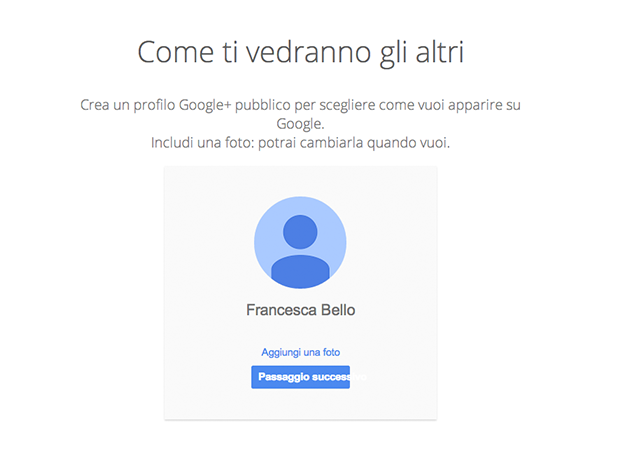
A questo punto, possiamo aggiungere una fotografia al nostro profilo. É possibile scattarne una al momento, oppure aggiungendo una foto già salvata sul nostro computer. La fotografia deve avere una dimensione minima di 250×250 pixel. Abbiamo creato il nostro profilo e possiamo continuare, su “Passaggio successivo” per ultimare la procedura. Verremo indirizzati su una pagina, nella quale semplicemente procediamo con “Continua e vai a Google+”.
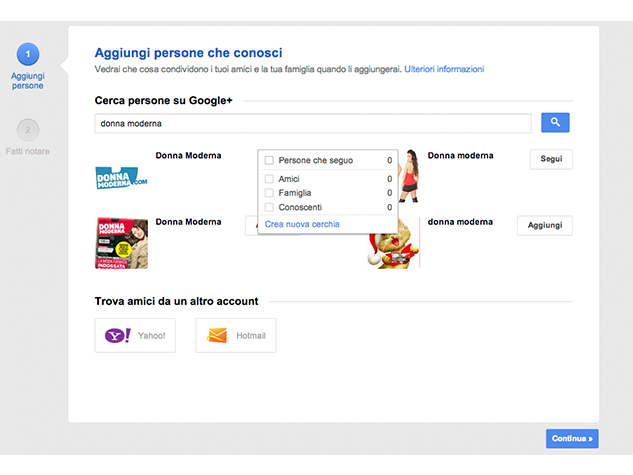
In Google+, gli elenchi dei nostri amici, famigliari e colleghi che vogliamo seguire si chiamano Cerchie.
Le cerchie funzionano come filtri, è possibile condividere i contenuti con tutte le cerchie, oppure solo con alcune di queste liste.
Cosa succede quando aggiungiamo delle persone ad una cerchia?
Possiamo condividere contenuti con loro e vedere cosa condividono con noi. Riceveranno una notifica e potranno aggiungerci alle loro cerchie ma non vedranno mai i nomi delle cerchie in cui li abbiamo inseriti. Saranno visibili nel nostro profilo pubblico.
La prima volta che accediamo a questo social network, ci viene chiesto di scegliere gli utenti, e di default abbiamo già 4 cerchie: persone che seguo, amici, famiglia e conoscenti. Se volessimo aggiungere altre liste, su “Crea nuova cerchia”, inseriamo il nome della lista e poi “Crea”. Aggiunti gli utenti facciamo “Continua”.
A questo punto ci vengono suggerite alcune pagine divise per interessi come Tecnologia, Arte e design, news ecc. Se non vogliamo aggiungere altro, cliccando su “Continua” accediamo al nostro profilo personale.
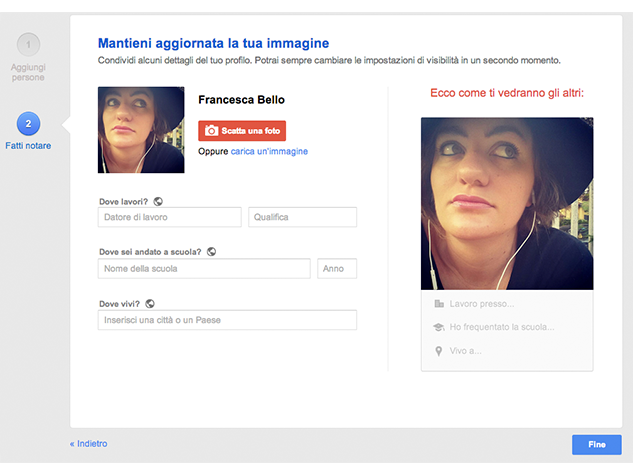
Se vogliamo, possiamo aggiungere qualche dettaglio in più al nostro profilo personale, come il luogo di lavoro, la nostra educazione e dove viviamo. Sono indicazioni opzionali, quindi possiamo lasciare in bianco le informazioni e cliccare su “Fine”.
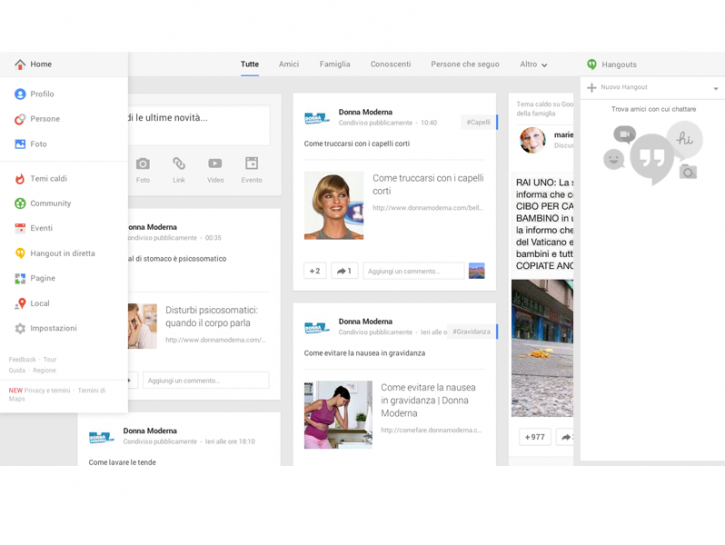
La home di Google+ è strutturata in 3 aree. Sulla barra di sinistra abbiamo 10 opzioni tra cui profilo, temi caldi e community. sul lato destro invece abbiamo Hangouts, una chat che mostra l’elenco delle persone o pagine delle nostre cerchie. Da qui è possibile comunicare con i nostri utenti, oppure effettuare video chiamate.
Nel centro della pagina invece visualizziamo lo stream delle notizie provenienti dalle nostre cerchie. Aggiornamenti, articoli, fotografie e tanto altro ancora, come messaggi che Google+ ha ritenuto temi caldi e vengono condivisi in automatico.
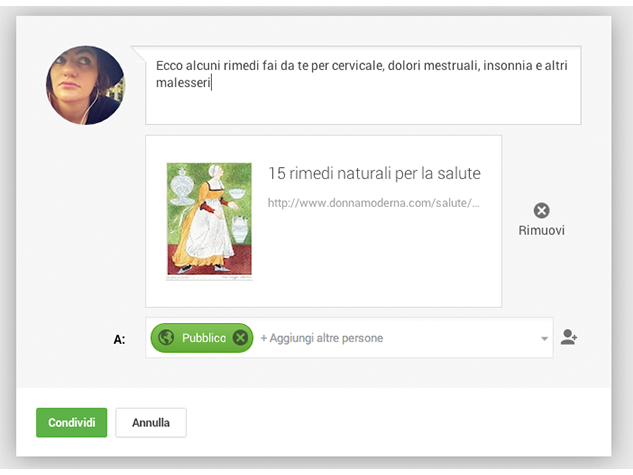
Lo scopo principale di Google+ è condividere contenuti, meglio chiamate “Attività”. Per farlo, nella schermata Home a sinistra c’è un box “Condividi le ultime novità…”. Per ogni attività è possibile aggiungere gli hashtag ( #+parola chiave) che indica l’argomento della nostra attività. Ad esempio #capelli se parliamo di consigli per una nuova acconciatura. Ma come si condividono le attività?
Condividere un link di un articolo che leggiamo sulla rete. Semplicemente inseriamo il link nel box Allega:, a questo punto comparirà la preview, andiamo a scegliere con chi condividere la notizia, tra le nostre cerchie (tutte), pubblico (attività visibile da chiunque), oppure cerchie specifiche. Possiamo aggiungere un commento alla notizia che andiamo a condividere, oppure lasciare il box in tao vuoto. Ultimati questi step clicchiamo su “Condividi”.
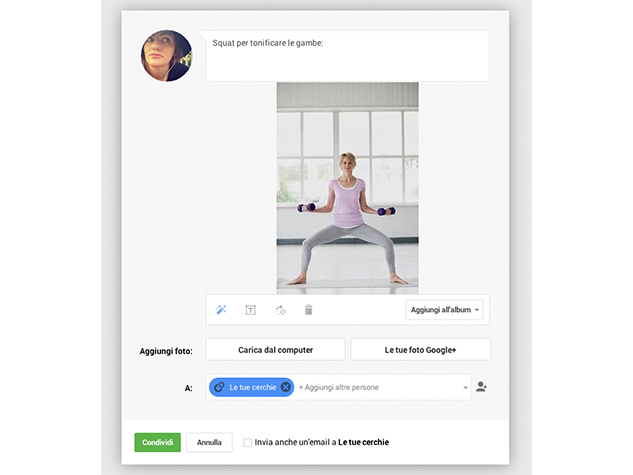
Per condividere una foto, possiamo caricarne una che abbiamo dal nostro computer o disponibile nel nostro Google+. Anche in questo caso possiamo scegliere con chi convivere il messaggio, inoltre possiamo aggiungere del testo sopra alla fotografia e raggrupparla in un album che sarà visibile nel nostro profilo personale. Infine su “Condividi”, in questo caso possiamo scegliere se inviare anche una mail per segnare l’aggiornamento. (Non è obbligatorio, né consigliato).
Allo stesso modo è possibile condividere un video (da youtube, da link esterno, o caricarne uno fatto al momento).
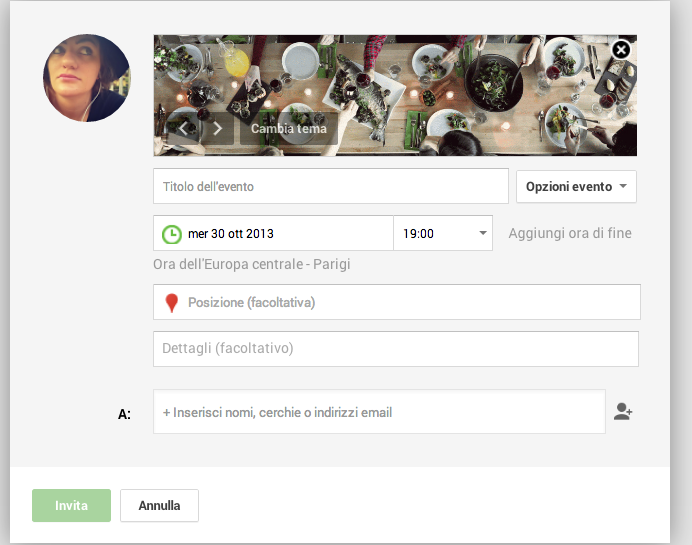
Per creare un evento e condividerlo con tutti gli utenti, è possibile scegliere l’opzione “evento” e personalizzarlo con un titolo dell’evento, data e posizione, e chi invitare a questo appuntamento. Inoltre è possibile spedire l’invito anche a singoli indirizzi mail.
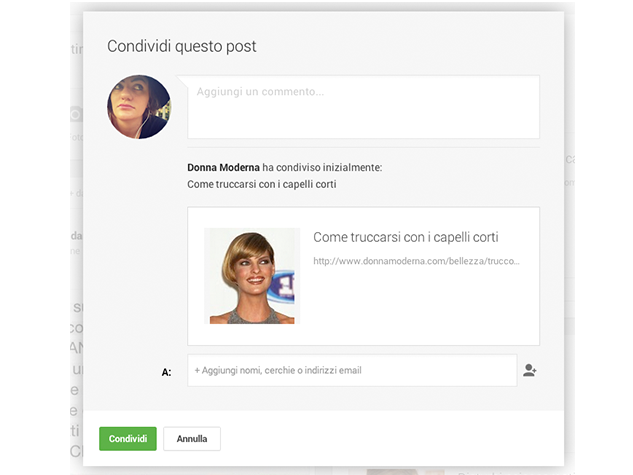
Può capitare di trovare in home di Google+ un articolo interessante, pubblicato da un altro utente e volerlo condividere nuovamente sul nostro profilo. In ogni attività ci sono due pulsanti il primo è +1 e significa mettere “mi piace” alla specifica attività (come in Facebook), mentre il secondo pulsante con una freccia, ci permette di condividere il post, aggiungendo un commento personale alla notizia, e scegliendo come sempre il nostro target, vale a dire con chi vogliamo condividere la specifica attività.
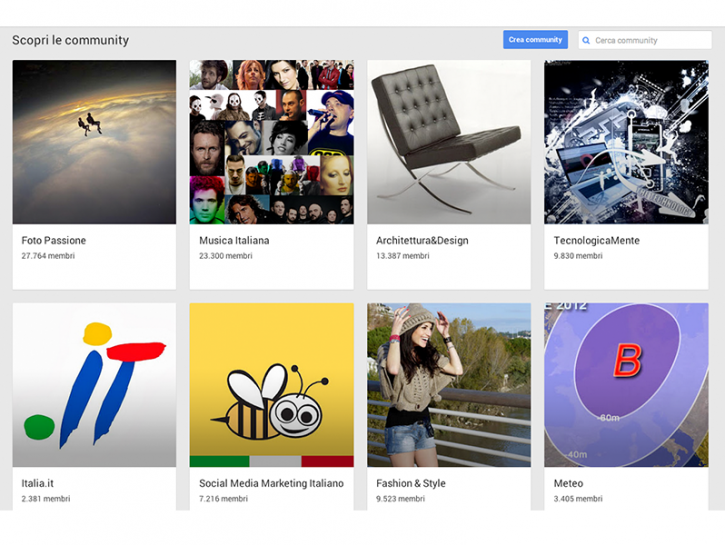
Le comunità sono una novità introdotta nel dicembre dell’anno scorso. In pratica sono delle discussioni aperte agli utenti divise per tematiche ad esempio musica, tecnologia, fotografia, cucina e tanto altro ancora. Per iniziare a comunicare con gli altri utenti, scegliamo in alto a destra “Entra nella community”, così da questo momento possiamo pubblicare i nostri post e commentare le attività delle altre persone.